|
CONFUSED  
qui puoi trovare qualche risposta ai tuoi dubbi. Se l'argomento che ti interessa non è presente, ti prego di segnalarmelo. Per tradurre questo tutorial ho usato PSP X. Questo tutorial è una creazione di ©Araemae e non può essere copiato su altri siti nè essere offerto per il download. Lo stesso vale per la mia traduzione. Il materiale viene da vari gruppi di condivisione. Il copyright appartiene ai rispettivi autori. Grazie ai creatori dei tubes che mettono a disposizione il loro lavoro in vari gruppi di condivisione. Occorrente: Materiale qui Per il tube usato grazie Annelies Per la maschera grazie Narah Filtri: consulta, se necessario, la mia sezione filtri qui Filters Unlimited 2.0 qui &<Background Designers IV> - @Night Shadow (da importare in Unlimited) qui Visual Manipulation - Slipthrough, Transmission qui Toadies - Weaver qui Simple - Zoom out and flip qui VanDerLee - Unplugged-X qui Alien Skin Xenofex 2.0 - Constellation qui Alien Skin Eye Candy 5 Textures - Swirl qui I filtri Toadies e Simple si possono usare da soli o importati in Filters Unlimited. (come fare vedi qui). Se un filtro fornito appare con questa icona  Metti le selezioni nella cartella Selezioni. Metti le maschere nella cartella Maschere. se stai usando altri colori, sei libero di sperimentare le modalità di miscelatura più adatte 1. Imposta il colore di primo piano con il colore bianco #ffffff, e il colore di sfondo con un colore scelto dal tuo tube. I miei colori 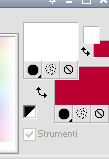 Passa il colore di primo piano a Gradiente, stile Radiale, con i seguenti settaggi. 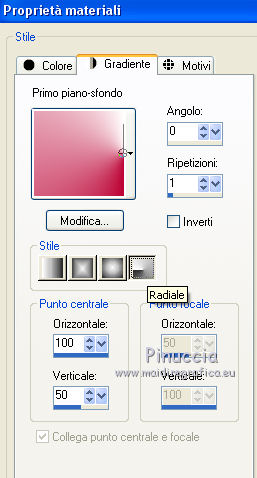 Apri una nuova immagine trasparente 850 x 550 pixels, e riempila  con il gradiente. con il gradiente.2. Effetti>Plugins>Filters Unlimited 2.0 - Visual Manipulation - Slipthrough. 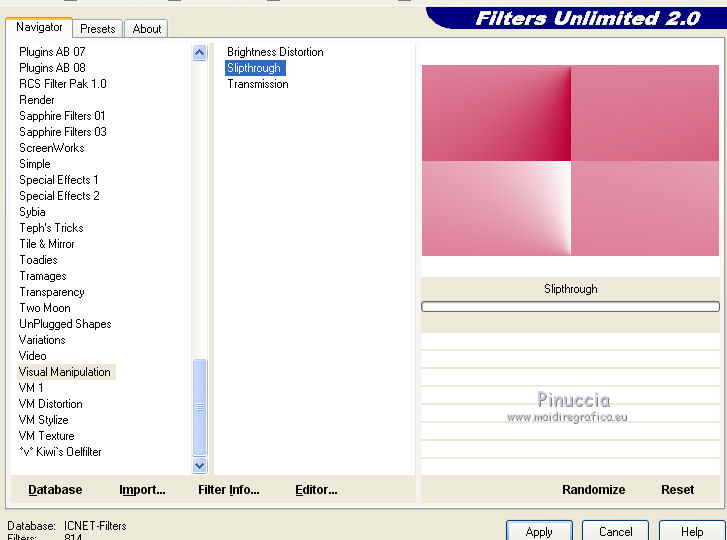 Effetti>Effetti di bordo>Aumenta. 3. Effetti>Plugins>Filters Unlimited 2.0 - Visual Manipulation - Transmission. 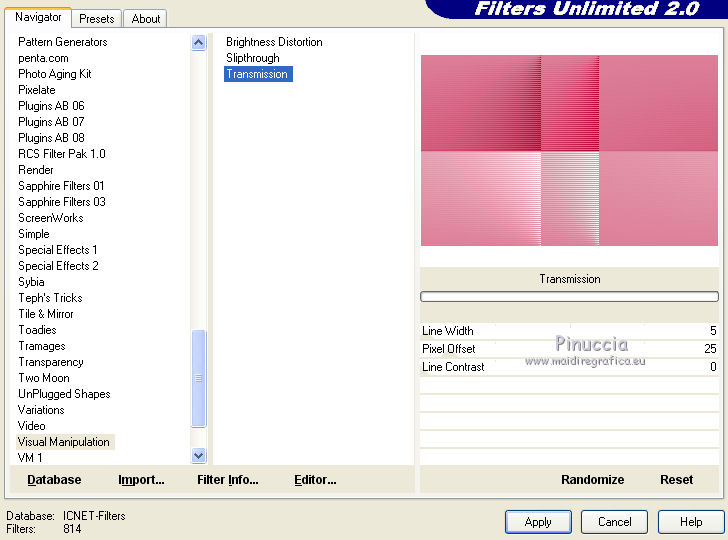 4. Effetti>Plugins>Filters Unlimited 2.0 - Toadies - Weaver. 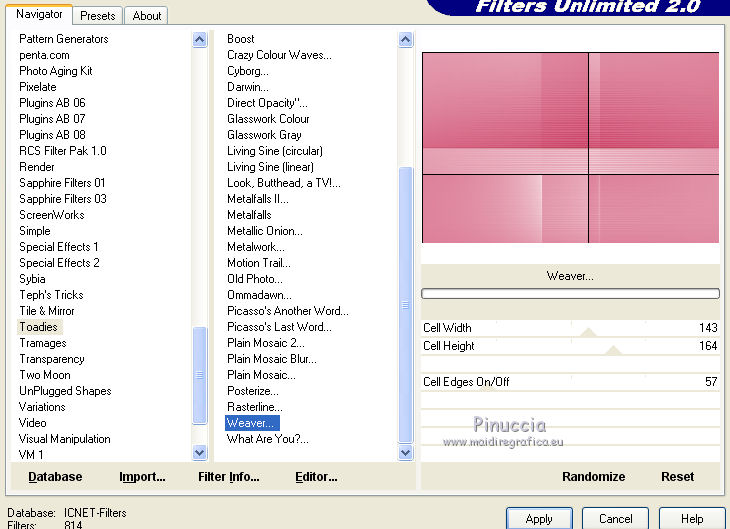 5. Cambia i settaggi del Gradiente. 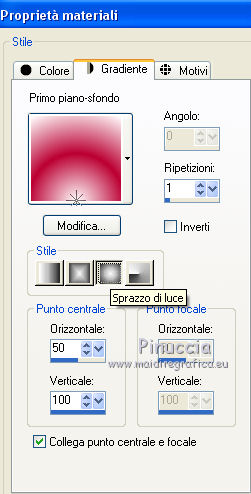 Livelli>Nuovo livello raster. Riempi  con il gradiente. con il gradiente.Cambia la modalità di miscelatura di questo livello in Sovrapponi. 6. Livelli>Duplica. Selezione>Carica/Salva selezione>Carica selezione da disco. Cerca e carica la selezione Astrid selectie 133. 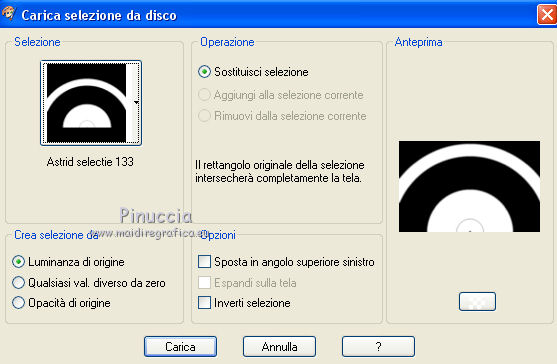 Premi sulla tastiera il tasto CANC  Selezione>Deseleziona. 7. Effetti>Plugins>Simple - Zoom out and flip. 8. Sullo stesso livello. Livelli>Carica/Salva maschera>Carica maschera da disco. Cerca e carica la maschera 20-20.  9. Livelli>Duplica 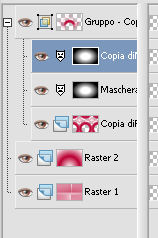 Livelli>Unisci>Unisci gruppo. Cambia la modalità di miscelatura di questo livello in Luminanza (esistente).  10. Livelli>Nuovo livello raster. Selezione>Carica/Salva selezione>Carica selezione da disco. Cerca e carica la selezione Astrid selectie 133a. 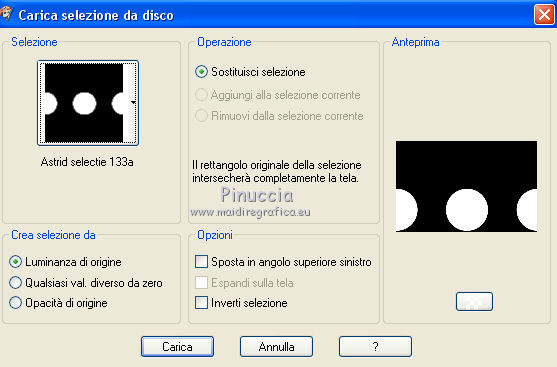 Riempi  la selezione con l'ultimo gradiente. la selezione con l'ultimo gradiente.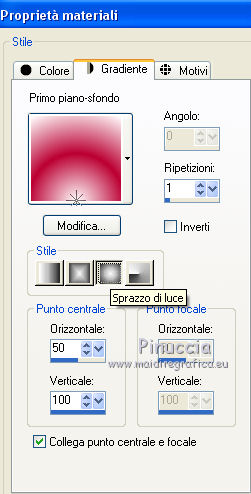 Selezione>Deseleziona. Cambia la modalità di miscelatura di questo livello in Sovrapponi. 12. Livelli>Nuovo livello raster. Riempi  con lo stesso gradiente. con lo stesso gradiente.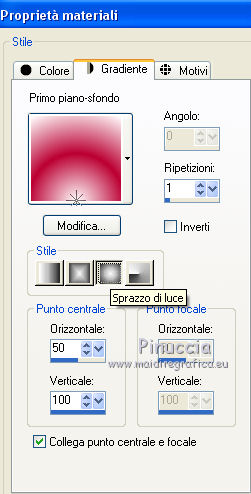 13. Selezione>Seleziona tutto. Selezione>Modifica>Contrai - 80 pixels. Premi sulla tastiera il tasto CANC. Selezione>Deseleziona. Effetti>Effetti di bordo>Aumenta. 14. Effetti>Plugins>VanDerLee - Unplugged-x - Defocus. 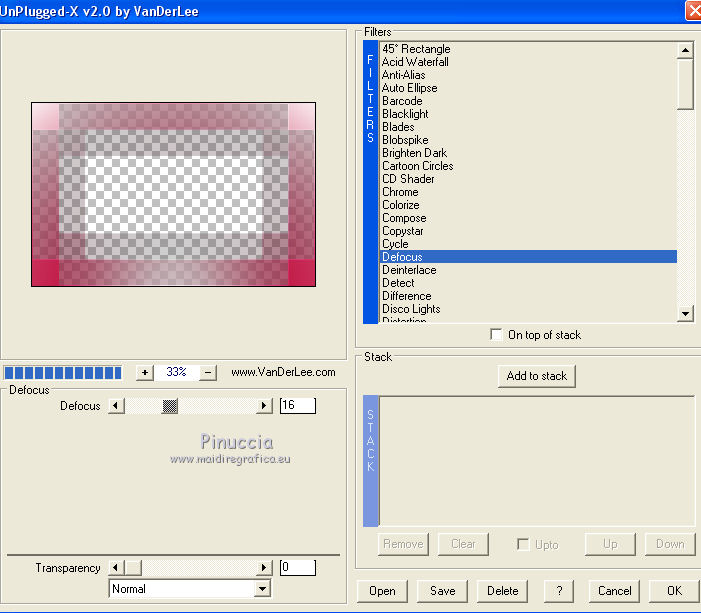 Cambia la modalità di miscelatura di questo livello in Sovrapponi. 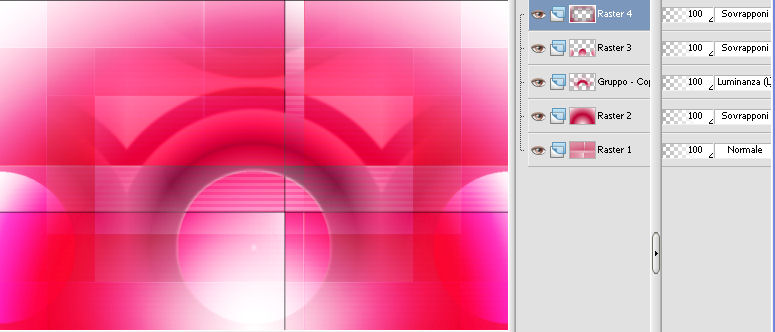 15. Livelli>Nuovo livello raster. Selezione>Carica/Salva selezione>Carica selezione da disco. Cerca e carica la selezione Astrid selectie 133b. 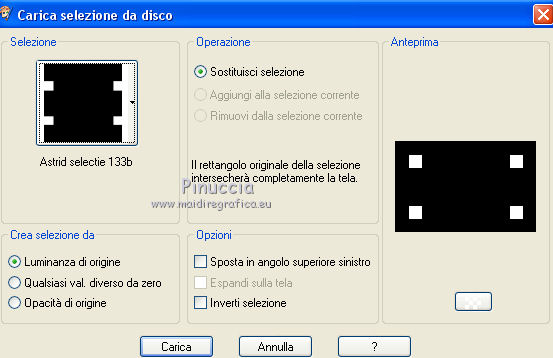 Riempi  la selezione con il colore di sfondo. la selezione con il colore di sfondo.Selezione>Deseleziona. 16. Apri "Astrid Deco 133" e vai a Modifica>Copia. Torna al tuo lavoro e vai a Modifica>Incolla come nuovo livello. Lascialo come sta. Livelli>Disponi>Sposta giù. 17. Attiva il livello superiore. Apri "Astrid tekst 133" e vai a Modifica>Copia. Torna al tuo lavoro e vai a Modifica>Incolla come nuovo livello. 18. Effetti>Effetti di immagine>Scostamento.  19. Livelli>Unisci>Unisci tutto. 20. Effetti>Effetti di immagine>Motivo unico. 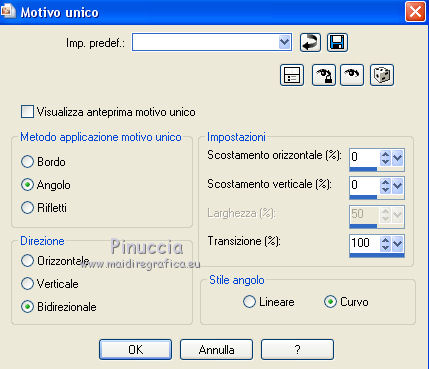 21. Effetti>Plugins>Alien Skin Xenofex 2.0 - Constellation. 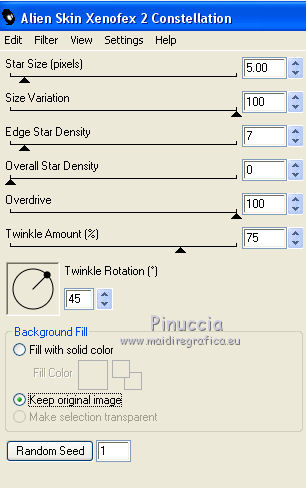 22. Livelli>Nuovo livello raster. Selezione>Carica/Salva selezione>Carica selezione da disco. Cerca e carica nuovamente la selezione Astrid selectie 133a. 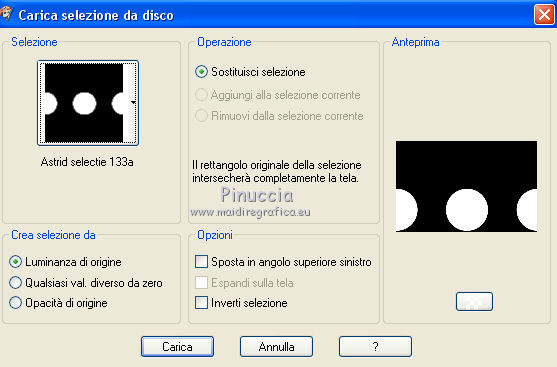 23. Effetti>Effetti 3D>Sfalsa ombra, colore bianco. 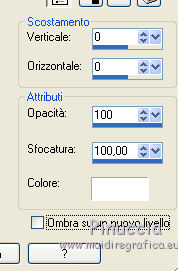 24. Selezione>Inverti. Effetti>Effetti 3D>Sfalsa ombra, con i settaggi precedenti. 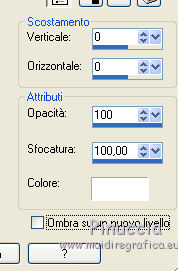 Selezione>Deseleziona. 25. Effetti>Effetti di immagine>Motivo unico, con i settaggi precedenti. 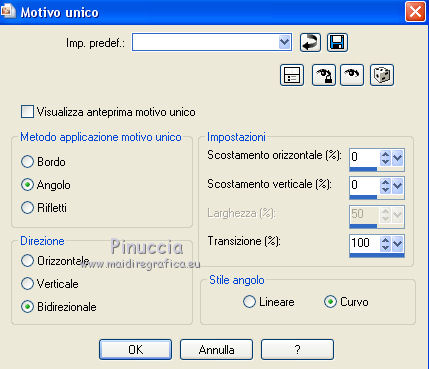 26. Livelli>Nuovo livello raster. Selezione>Carica/Salva selezione>Carica selezione da disco. Cerca e carica la selezione Astrid selectie 133c. 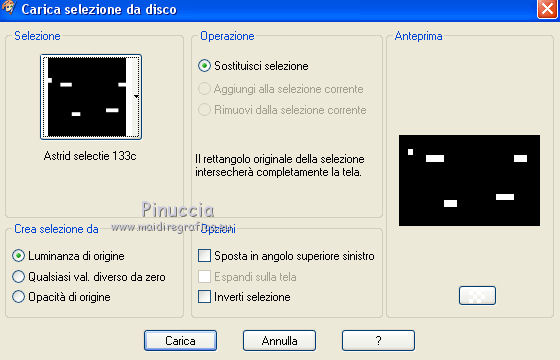 Riempi  la selezione con il colore di sfondo. la selezione con il colore di sfondo.Selezione>Deseleziona. 27. Effetti>Plugins>Alien skin Eye Candy 5 Textures - Swirl seleziona il preset Random, Medium Spirals e ok. 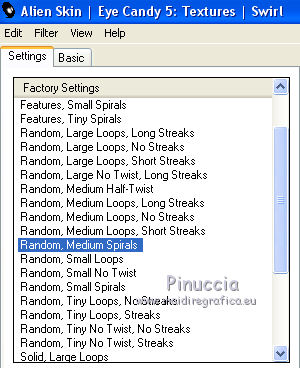 28. Effetti>Effetti di bordo>Aumenta. Cambia la modalità di miscelatura di questo livello in Sovrapponi. 29. Livelli>Nuovo livello raster. Riempi  con il colore di primo piano. con il colore di primo piano.30. Livelli>Carica/Salva maschera>Carica maschera da disco. Cerca e carica la maschera "Narah_mask_Abstract129". 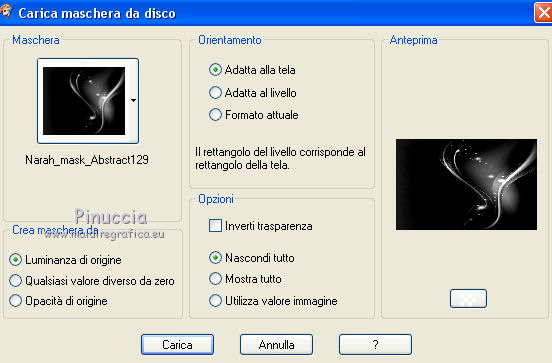 Livelli>Unisci>Unisci gruppo. 31. Immagine>Aggiungi bordatura, 2 pixels, simmetriche, con il colore di primo piano. Immagine>Aggiungi bordatura, 60 pixels, simmetriche, con il colore di sfondo. 32. Attiva lo strumento Bacchetta magica  e clicca nel bordo da 60 pixels per selezionarlo. 33. Effetti>Plugins>Filters Unlimited 2.0 - &<Background Designers IV> - @Night Shadow. 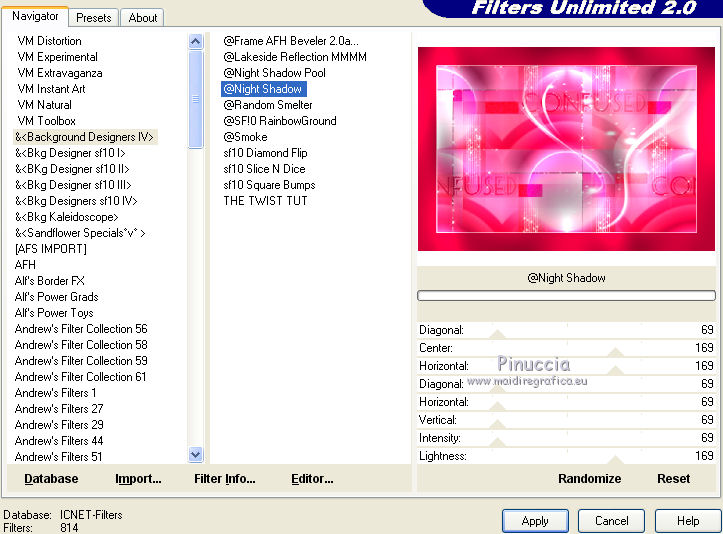 Selezione>Deseleziona. 34. Apri il tube Alies 1VR483i-woman-15052013 e vai a Modifica>Cokpia. Torna al tuo lavoro e vai a Modifica>Incolla come nuovo livello. Spostalo  sul bordo inferiore. sul bordo inferiore.35. Livelli>Duplica, e attiva il livello sottostante dell'originale.  36. Regola>Sfocatura>Sfocatura gaussiana - raggio 35.  Cambia la modalità di miscelatura di questo livello in Moltiplica, e abbassa l'opacità al 75%. 37. Aggiungi il tuo nome e/o il tuo watermark su un nuovo livello. Livelli>Unisci>Unisci tutto e salva in formato jpg.  Se hai problemi o dubbi, o trovi un link non funzionante, o anche soltanto per un saluto, scrivimi. 10 Novembre 2013 |